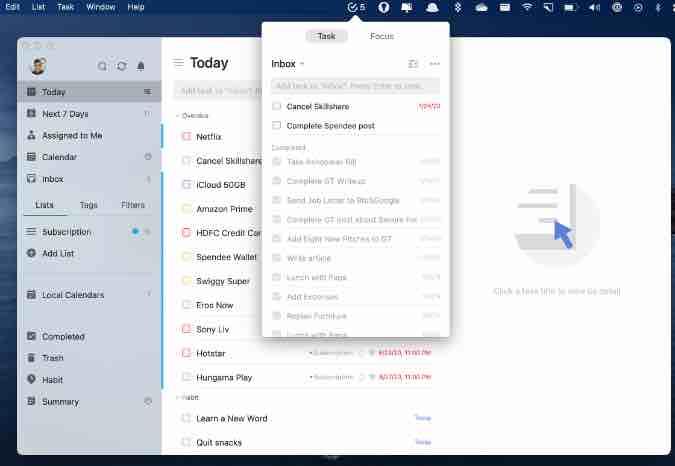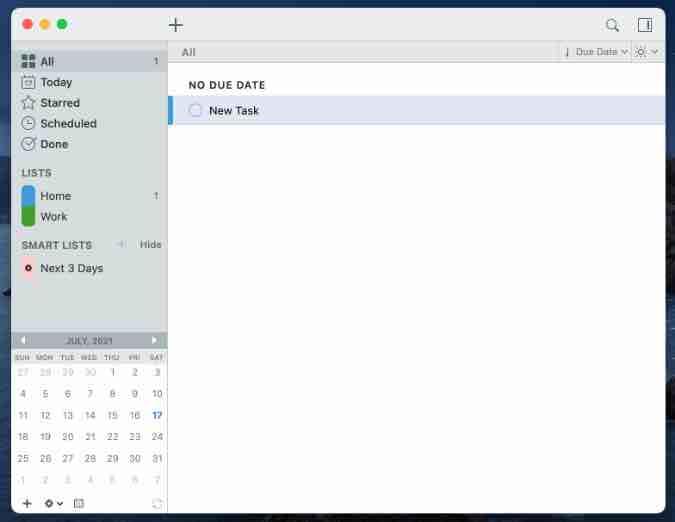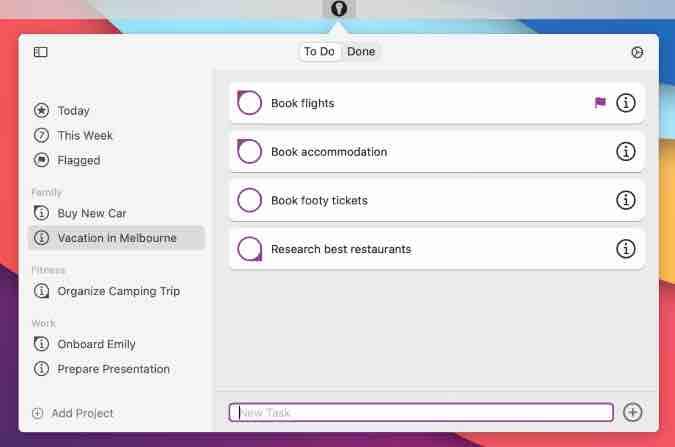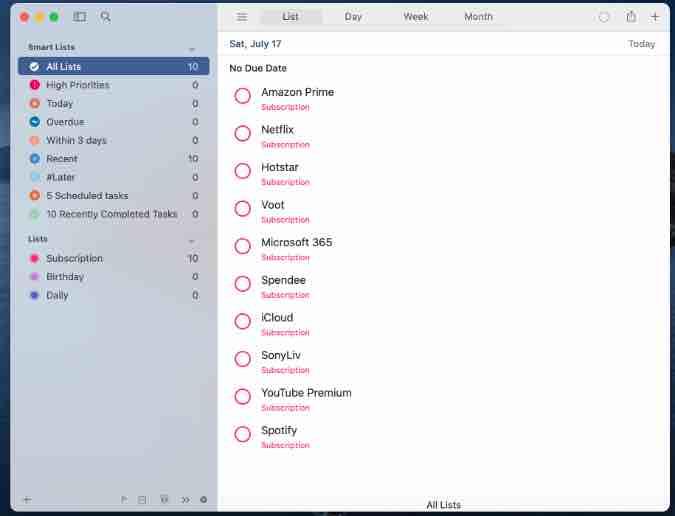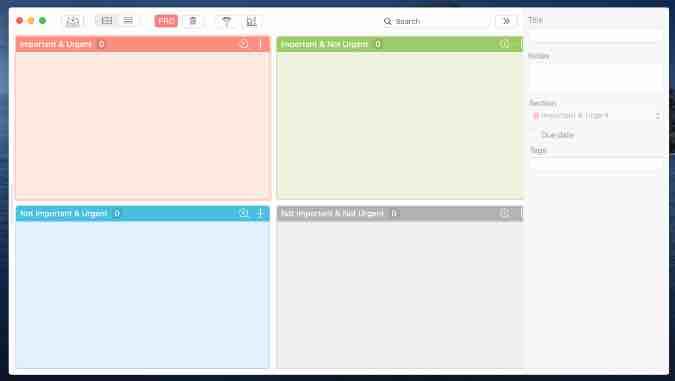Egal, ob Sie Student, Berufstätiger oder normaler Mac-Benutzer sind, Sie müssen in eine leistungsfähige To-Do-App investieren , um die Dinge in Schach zu halten. Sie können entweder ein Aufgabenverwaltungssystem in vollwertigen Apps erstellen, aber wir haben bessere Lösungen für Sie. Wir haben eine Liste der fünf besten leichtgewichtigen To-Do-Apps für Mac zusammengestellt, mit denen Sie erledigte Aufgaben in wenigen Minuten hinzufügen und markieren können.
Aufgaben-Apps für Mac
Die folgende Liste ist ideal für diejenigen, die zu Beginn des Tages eine Checkliste erstellen und diese im Laufe des Tages über die Mac-Menüleiste vervollständigen möchten.
1. TickTick
TickTick steht aus mehreren Gründen ganz oben auf unserer Empfehlungsliste. Die Software ist nicht nur auf die Aufgabenverwaltung beschränkt. Sie können Ihre Gewohnheiten verfolgen, es als Pomodoro verwenden und sogar Projekte mit der Desktop-App verwalten.
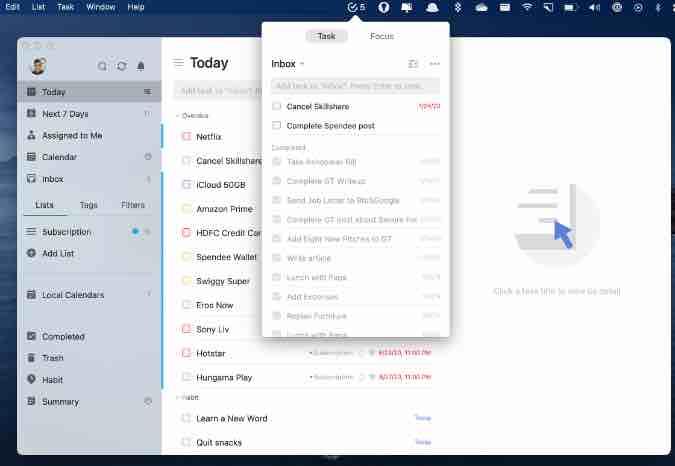
Was das Hinzufügen von Aufgaben betrifft, können Sie einfach neue Aufgaben über die Menüleiste oben hinzufügen. Es ist viel besser, als eine Aufgabe zu öffnen und hinzuzufügen. Die hier angebotene Themen-Engine hat uns sehr gut gefallen.
Das Thema von TickTick ist nicht auf ein langweiliges dunkles / helles Thema beschränkt. Die App bietet mehrere stadtbasierte Themenanpassungen und sieht fabelhaft aus.
Vorteile
- Hervorragende Benutzeroberfläche
- Tonnenweise Funktionen
- Leistungsfähige Gewohnheitsverfolgung
- Plattformübergreifende Verfügbarkeit
- Die Themenoptionen sind klasse
Nachteile
- Kanban-Projektmanagement ist für mobile Apps nicht verfügbar
Preis
Die Grundfunktionen sind kostenlos. Wir empfehlen jedoch dringend, sich für ein Premium-Abonnement zu entscheiden, das alle Funktionen für 29,99 $ pro Jahr freischaltet.
Holen Sie sich TickTick für Mac
2. 2Tun
Das Hauptverkaufsargument von 2Do ist die Möglichkeit, neue Aufgaben hinzuzufügen, auch wenn die App nicht aktiv läuft. Wie funktioniert es dann? Wenn Sie auf der 2Do-Einstellungsseite den Schalter zum Öffnen der App während des Starts aktivieren, können Sie neue Aufgaben aus der Menüleiste hinzufügen, ohne sie zu öffnen.
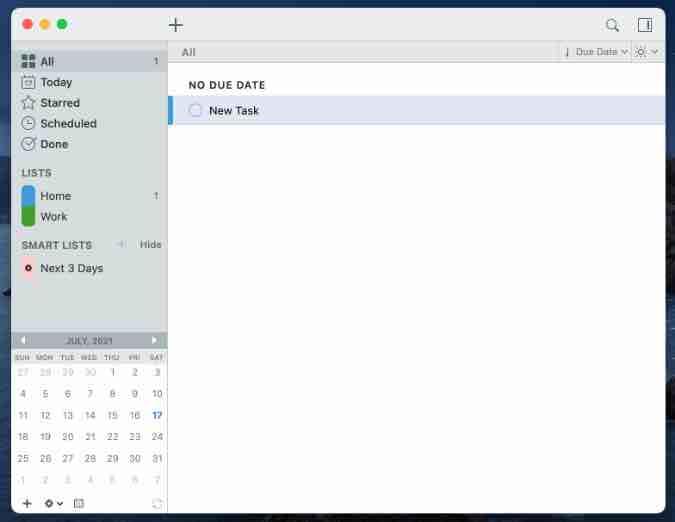
Verwerfen Sie 2Do jedoch nicht als grundlegende To-Do-App für Mac. Mit einer Premium-Version können Sie Listen erstellen, die Kalenderintegration verwenden, Tags hinzufügen und vieles mehr.
Vorteile
- Eine gute Anzahl von Funktionen im Angebot
- Die Organisation stimmt
- Fügen Sie schnell neue Aufgaben hinzu
Nachteile
- Sieht im Vergleich zur Konkurrenz veraltet aus
- Teuer
Preis
Um das Maximum aus 2Do herauszuholen, müssen Sie sich für ein Abonnement von 59,99 $ pro Jahr entscheiden.
Holen Sie sich 2Do für Mac
3. Notions Aufgaben-Apps für Mac
Notion Task Manager ist so einfach, wie es für eine Aufgaben-App auf dem Mac nur sein kann. Es gibt keine aktiven Fenster für die App. Alles, was Sie erhalten, ist eine Verknüpfung in der Menüleiste, um neue Aufgaben hinzuzufügen und zu erledigen.
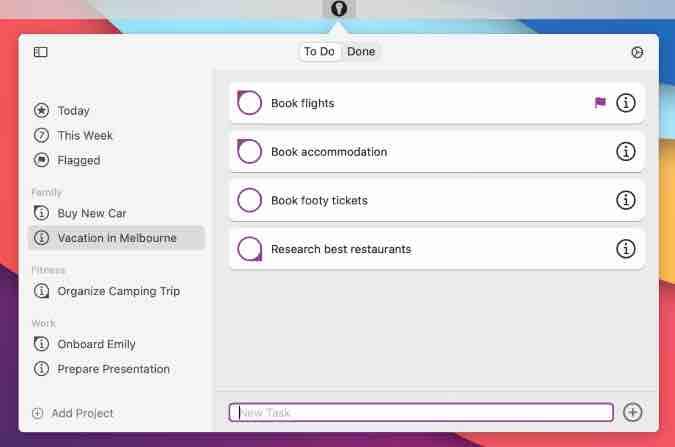
Öffnen Sie die App und Sie sehen die App-Verknüpfung in der Mac-Menüleiste. Klicken Sie darauf und fügen Sie Aufgaben hinzu.
Vorteile
- Eine einfache To-Do-App
- Verfolgen Sie alle Aufgaben über die Menüleiste
- Kein aktives App-Fenster
Nachteile
- Power-User finden es möglicherweise einschränkend
Preis
$2,99 pro Monat, mit dem Sie so viele Aufgaben wie möglich hinzufügen können
Holen Sie sich Notions 2 für Mac
4. Gute Aufgabe
GoodTask ist eine der besten To-Do-Apps für Mac in Sachen Design. Das größte Verkaufsargument der App ist die Integration mit anderen Apps. Bei der Anmeldung wurden schnell alle Aufgaben aus den Apple-Erinnerungen und dem Apple-Kalender abgerufen.
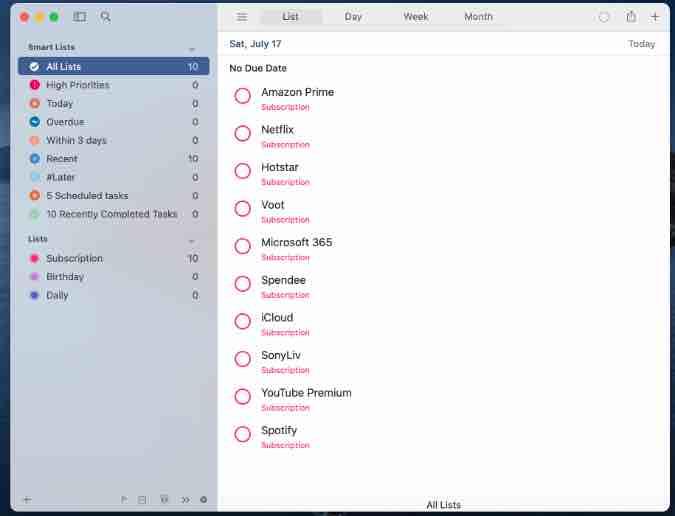
Smart Lists ist ein interessantes Add-On. Sie können Aufgaben nach hoher Priorität, später, geplanten Aufgaben und mehr organisieren. Sie sind im Grunde Tags für Aufgaben in der App.
Vorteile
- Reibungslose und native Benutzeroberfläche
- Intelligente Listen
- Integration mit Apple Reminders und Apple Calendar
- Viele Anpassungsoptionen
- Schnelle Aktionen
Nachteile
- Teuer im Vergleich zu Konkurrenten
Preis
19,99 $ als einmaliger Kauf mit 14-tägiger kostenloser Testversion.
Holen Sie sich GoodTask für Mac
5. Fokusmatrix
Focus Matrix ist eine dieser wenigen Aufgaben-Apps für Mac mit M1-Unterstützung. Es ist ein intelligenter persönlicher Organizer, der auf einem Prinzip namens Eisenhower-Box basiert.
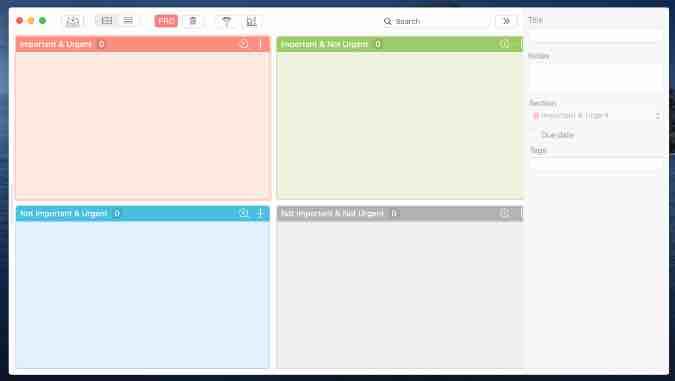
Das von Dwight Eisenhower, dem 34. Präsidenten der Vereinigten Staaten, entwickelte Konzept dreht sich um eine spezielle Prioritätsmatrix, die dabei hilft, Ihre Aufgaben je nach Dringlichkeit und Wichtigkeit in mehrere Gruppen zu unterteilen.
Diese To-Do-App für Mac hilft Ihnen, sich auf das Wesentliche zu konzentrieren und die Dinge loszuwerden, die Sie schmerzlos an andere delegieren oder auf unbestimmte Zeit verschieben können, bis Sie Zeit dafür haben.
Vorteile
- Ein smartes Konzept
- Hilft Ihnen, wirklich wichtige Aufgaben zu priorisieren
- Die Fähigkeit, intelligente Aufgaben zu erstellen
Nachteile
- Könnte für manche eine Lernkurve sein
- Die plattformübergreifende Synchronisierung steht hinter dem kostenpflichtigen Abonnement
Preis
9,99 $ für die Mac-Version.
Holen Sie sich Focus Matrix für Mac
Zusammenfassung: Aufgaben-Apps für Mac
Das Team von NeoTechSystems ist derzeit zwischen TickTick und GoodTask aufgeteilt. Gehen Sie voran und wählen Sie eine der Apps aus der obigen Liste aus und beginnen Sie mit der Verwaltung von Aufgaben wie ein Profi auf dem Mac.